高效清理C盘垃圾的电脑快捷命令(让你的电脑重获清爽的磁盘空间)
![]() lee007
2024-05-23 13:54
408
lee007
2024-05-23 13:54
408
对于经常使用电脑的人来说,C盘垃圾的清理是必不可少的任务。通过一些快捷命令,我们可以高效地清理C盘垃圾,释放磁盘空间,提升电脑运行速度。本文将为您介绍一些常用的电脑清理C盘垃圾的快捷命令,帮助您轻松解决这个问题。
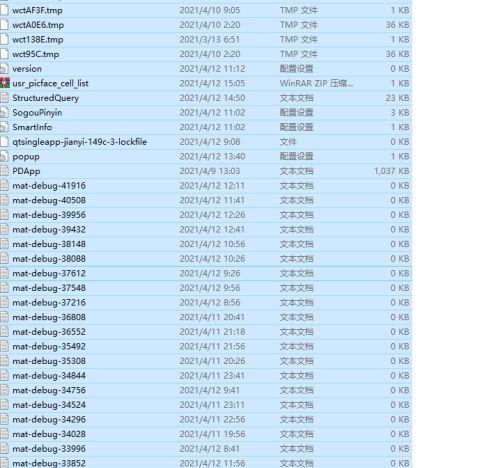
清理回收站垃圾
使用快捷命令“cleanmgr”,可以打开Windows自带的磁盘清理工具。点击“清除系统文件”按钮,然后勾选“回收站”选项,点击确定,系统将自动清理回收站中的垃圾文件。
删除临时文件
通过运行命令“%temp%”,可以快速打开电脑的临时文件夹。在该文件夹中,可以删除所有过期的临时文件,释放磁盘空间。
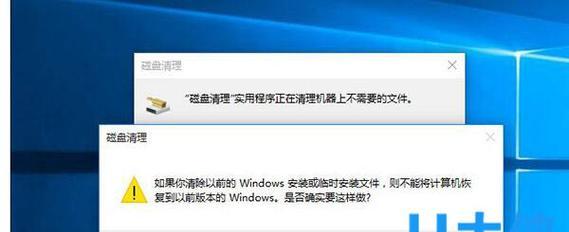
清理浏览器缓存
使用命令“Ctrl+Shift+Delete”,可以快速打开浏览器的清除缓存页面。在该页面中,可以选择清除浏览器缓存、cookie、历史记录等,清理垃圾文件。
卸载不常用的程序
通过运行命令“appwiz.cpl”,可以打开电脑的程序和功能管理器。在该界面中,可以选择卸载那些不再需要的程序,释放磁盘空间。
清理系统日志
使用命令“eventvwr.msc”,可以打开Windows事件查看器。在该工具中,可以删除过期的系统日志,清理垃圾文件。
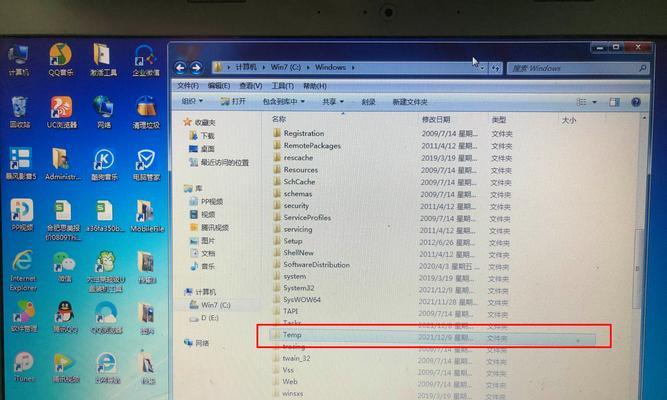
清理无效快捷方式
通过运行命令“%userprofile%\Desktop”,可以打开桌面快捷方式文件夹。在该文件夹中,可以删除那些无效的快捷方式,整理桌面。
清理垃圾邮件
使用快捷命令“outlook/cleanviews”,可以打开Outlook并清理垃圾邮件文件夹,提高邮件客户端的运行效率。
优化系统启动
通过运行命令“msconfig”,可以打开系统配置工具。在该工具中,可以选择性地禁用某些启动项,提升系统的启动速度。
清理无效注册表项
使用命令“regedit”,可以打开注册表编辑器。在该工具中,可以搜索并删除那些无效的注册表项,优化系统性能。
清理垃圾文件夹
通过运行命令“cleanmgr/sageset:1”,可以打开高级磁盘清理工具。在该工具中,可以选择清理那些常见的垃圾文件夹,如下载文件夹、临时Internet文件夹等。
清理系统备份文件
使用命令“wbadmindeletecatalog–quiet”,可以删除系统备份文件的目录信息。注意,这个命令会删除所有的备份文件,请谨慎操作。
清理不再使用的驱动程序
通过运行命令“pnputil.exe-e”,可以列出当前系统中安装的所有驱动程序。根据需要,可以选择卸载那些不再使用的驱动程序。
清理系统更新文件
使用命令“dism.exe/online/cleanup-image/startcomponentcleanup”,可以清理系统更新文件夹,释放磁盘空间。
清理桌面图标缓存
通过运行命令“ie4uinit.exe-ClearIconCache”,可以清除桌面图标缓存,使桌面显示更加清爽。
整理文件碎片
使用命令“defrag.exe”,可以打开Windows自带的磁盘碎片整理工具。在该工具中,可以选择需要整理的磁盘分区,提升系统的读写速度。
通过掌握这些电脑清理C盘垃圾的快捷命令,我们可以更加高效地清理垃圾文件,释放磁盘空间,提升电脑性能。同时,定期进行清理也能保持系统的稳定运行。让我们的电脑重新焕发出清爽的能量,为我们的工作和娱乐带来更好的体验。
转载请注明来自装机之友,本文标题:《高效清理C盘垃圾的电脑快捷命令(让你的电脑重获清爽的磁盘空间)》
标签:电脑清理
- 最近发表

